スマートフォンに最適な日本語入力方法とは
ガラケー(Feature phone:フィーチャーフォン)の時代、携帯メールが非常に苦痛でした。あの、キーを順番に押して「あ」→「い」→「う」→「え」→「お」と入力していくマルチタップ入力が苦手だったからです。なので、ガラケー時代のメールの返信は「了解」が定番となっていました。スマートフォン(iPhone)になってからは、日本語フルキーボード(QWERTY)が使えるようになりましたが、それでも片手での入力にストレスを感じずいはいられませんでした。
フリック入力の方が日本語入力には適しているのではないかと思いながらも、PCで長年使い続けてきたQWERTY配列のキーボードに固執してしまっていたのです。
フリック入力とは
フリック入力とは:
日本語入力方式としてのフリック入力は、テンキー風に配置された各行のあ段(あかさたなはまやらわ)の周囲に、十字型や扇形に他の4段(い段、う段、え段、お段)が(潜在的に)配置されており、あ段のキーを押しつつ目的の文字の方向に指をスライドさせる(弾く)ことで、文字を入力する。
は段であれば、下記のように配置されています。
「ふ」を入力するのであれば、「は」から上に指をフリック(スライド)させます。

文章や画像では伝えづらいので、フリック入力を知らないという方は、下記の動画をご覧ください。iOSのバージョンが古くソフトウェアキーボードの配列は現在とは若干異なりますが、入力方法については同じです。
フリック入力をマスターしたい
前から気にはなっていたフリックでの入力ですが、契機となったのは、月曜日の朝、電車で隣に立っていた初老の男性でした。彼は、吊り革に掴まりながら、片手にiPhoneを持ってフリック入力ですらすらとメールを書いていたのです。丁度そのとき自分はQWERTY配列のキーボードでTwitterと格闘していました。「怠惰」、「劣等感」そんな思いにかられて、フリック入力に関する文献を探してみました。見つけたのは奈良先端科学技術大学院大学の小町守氏とアップルの木田泰夫氏による『スマートフォンにおける現状と課題』という論文でしした。
スマートフォンの日本語入力で文字確定時に次の候補として表示されるのが、テキストマイニングの技術でも利用されるn-gram(共起)という技術が使われていること、スマートフォンでの曖昧入力などを読んで、日本の技術であるフリック入力をマスターしなければならないという気持ちに駆られたのです。
フリック入力を覚えるために3つのことを決めました。
- ゴールを設定する
- iPhoneでの日本語入力をフリックに制限する
- トレーニングアプリを購入する
目標をたてる
何事にもゴールの設定が必要です。また、あまり長い期間をかけると意志薄弱な自分は飽きてしまうので、下記の目標を掲げました。- 片手操作で60文字/分(1秒1文字)
- 1週間以内にマスターする
- 練習場所はスキマ時間を使って電車内の20分×往復/日(40分以内/日)
iPhoneの設定でフリック入力しかできなくする
フリックの練習開始に当たって、普段から日本語入力をフリックでしかできないようにしてみました。覚えてからでもよかったのですが、他の入力方法が選択できてしまうと、逃避行動に走ってしまいそうになるので、iPhoneのキーボード設定から日本語フルキーボードを削除し、日本語テンキーだけにしました。更にフリック入力しかできなくするために、日本語テンキーをタップし、ソフトウェアキーボード配列で『フリックのみ』を選択します。
これで日本語入力はフリックしか使えなくなります。環境を制限することも重要です。
フリック入力のトレーニングアプリを購入
ガイダンスが何もないと練習もやりずらいので、フリック練習用アプリを探してみました。ゲーム的な要素が強いものや、いきなりフリックで文字を入力させるようなものはトレーニングにはならないので、初歩的なことから系統立てて練習できるアプリということでFlick Masterを購入しました。 Flick Master
Flick Master せっかくiPhone買ったのにローマ字入力だけじゃもったいない!
Flick Masterのトレーニングモードには、初級→中級→上級→ブラインド→超上級者専用「鬼レッスン」とあります(※自分はブラインドのLesseon5までしか完了していません)。例えば、初級トレーニングには下記の7レッスンがあります。1文字入力から覚えるようになっており、ガイドがでるのでどこに入力する文字があるのかが分かるようになっています。レッスンを進むとガイドが出なくなります。
初級トレーニングモード
- 基本の入力「ア段」を覚えよう
- 基本の入力「イ段」を覚えよう
- 基本の入力「ウ段」を覚えよう
- 基本の入力「エ段」を覚えよう
- 基本の入力「オ段」を覚えよう
- 基本の入力をマスターしよう(ガイドが時々消えます)
- 濁音や小文字などの入力を覚えよう
 |
| 基本の入力「ア段」を覚えよう |
Flick Masterにはチャレンジモードがあり、タイムを競うことができますが、残念ながら文字入力速度(分速)は計測できないので、ゴールとして定めた60文字/分を計測するためにFlick Fanを使ってみました。フリック ファンは、単語や単文でフリック入力をして分速を求めてくれます。
5日間で60文字/分を達成
Flick Masterでのトレーニング終了後に、フリック ファンを使って自分のフリック入力速度を計測していました。そしてトレーニングを開始してから5日目の金曜日の帰宅時に、ついに分速60文字を達成することができました。フリック入力のコツ
『スマートフォンにおける現状と課題』の曖昧入力についての記載にありましたが、濁音・半濁音・促音・拗音の入力がフリックでは2回以上の操作が必要で面倒です。Flick Masterでも濁音や小文字入力の練習もありますが、実際の文字入力では濁音、半濁音、促音や拗音といった小文字については、省力して入力しても候補として補ってくれるということが分かりました。下記が実際の入力で試した結果です。
 |
| 『科学』を『かかく』として入力(濁音の割愛) |
 |
| 『サポート』を『さほーと』として入力(半濁音の割愛) |
 |
| 『発達』を『はつたつ』として入力(小文字の割愛) |
今日の一曲
 Before & After Science
Before & After Science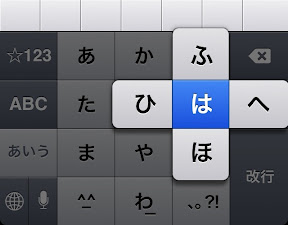



0 件のコメント:
コメントを投稿